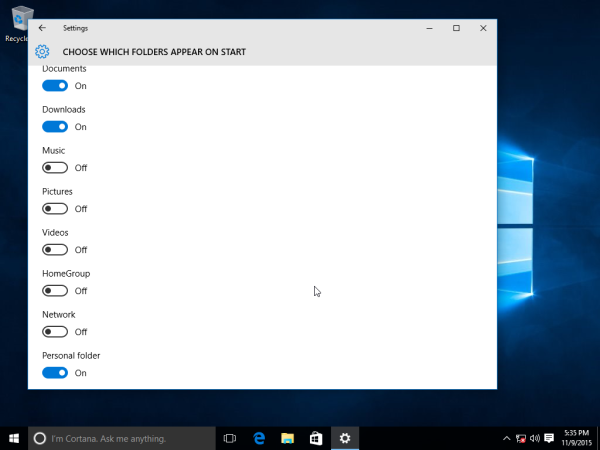Agrāk mēs minēja, ka viens no pirmslaišanas veidojumiem Windows 10 parādīja pielāgošanas iespējas izvēlnei Sākt. Šajā rakstā es vēlētos dalīties ar to, kā to var izdarīt operētājsistēmā Windows 10 RTM. Izmantojot šo apmācību, varēsiet pievienot vai noņemt mapes un sistēmas atrašanās vietas Windows 10 izvēlnē Sākt.
Microsoft nodrošināja iespēju pievienot vai noņemt mapes un sistēmas atrašanās vietas izvēlnes Sākt kreisajā pusē. Lai pielāgotu šo apgabalu, jums jāveic šādas darbības:
- Atveriet lietotni Iestatījumi .
- Atveriet Personalizēšana -> Sākt.
- Ritiniet labo apgabalu uz leju, līdz redzat saiti 'Izvēlieties, kuras mapes tiek rādītas Start' Noklikšķiniet uz tā.

- Mapju sarakstā izvēlieties vajadzīgos vienumus, lai tos redzētu izvēlnē Sākt kreisajā pusē. Lai ātri piekļūtu šīm vietām, ieteicams pievienot lejupielādes, dokumentus un mapi Personiskā:
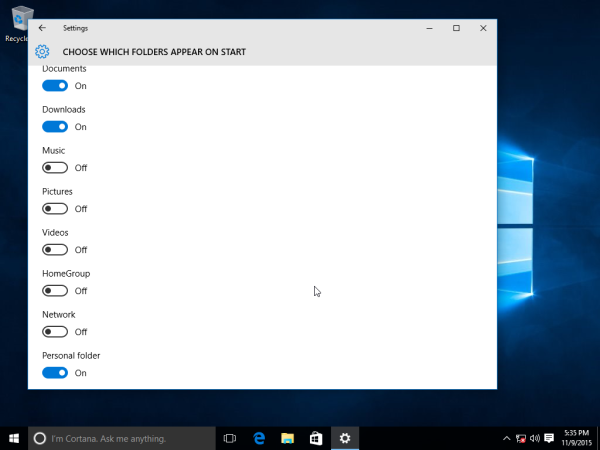
Tieši tā. Ja neizmantojat izvēlnes Sākt labo pusi ar flīzēm, iespējams, vēlēsities mainīt Windows 10 sākuma izvēlnes izmēru vienā kolonnā .